- Autor Jason Gerald [email protected].
- Public 2023-12-16 11:06.
- Última modificación 2025-01-23 12:16.
Este wikiHow te enseñará cómo desactivar las notificaciones de chat grupal en WhatsApp y evitar que aparezcan en la pantalla de inicio de tu dispositivo Android.
Paso

Paso 1. Abra WhatsApp Messenger
El icono de WhatsApp parece una burbuja de diálogo verde con un auricular de teléfono blanco en su interior.
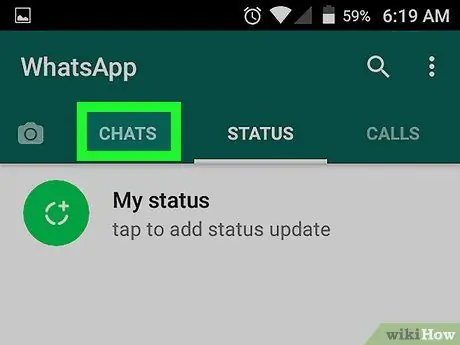
Paso 2. Toque la pestaña CHATS
Si WhatsApp muestra inmediatamente una página diferente, regrese y vaya a la pestaña "CHATS". Esta pestaña muestra una lista de todos los chats privados y grupales.
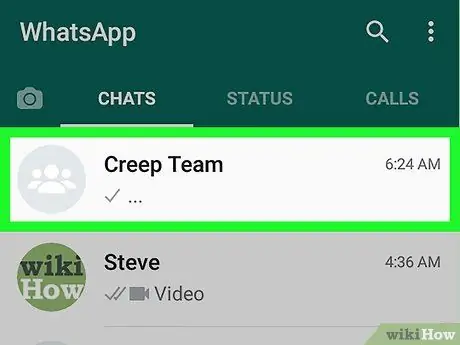
Paso 3. Toque el grupo de chat
El hilo de chat se mostrará en pantalla completa.
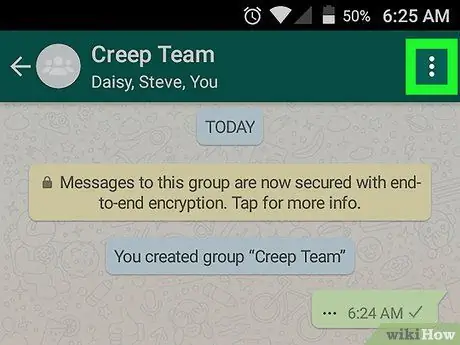
Paso 4. Toque el icono de los tres puntos verticales
Es el ícono del menú de chat en la esquina superior derecha de la pantalla. Se mostrará un menú desplegable que contiene las opciones de administración de grupos de chat.
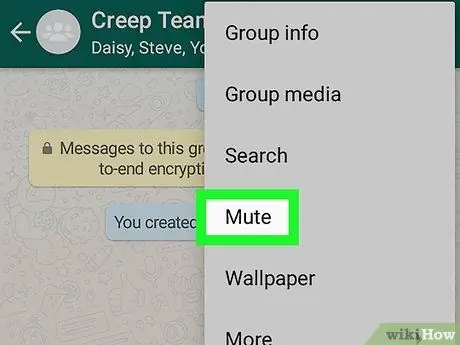
Paso 5. Seleccione Silenciar en el menú
Aparecerá un cuadro emergente para que pueda elegir la opción para desactivar las notificaciones. Con esta opción, el sonido y la vibración se apagarán cuando alguien envíe un mensaje al grupo de chat.
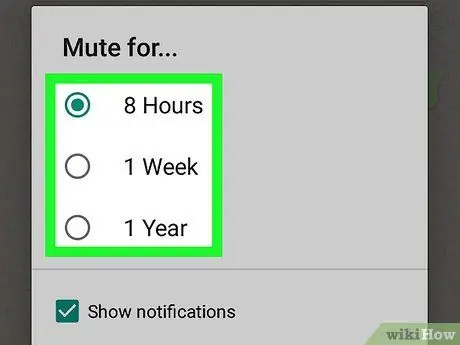
Paso 6. Seleccione la duración de la desactivación de la notificación de grupo
Puedes elegir entre " 8 horas " (8 horas), " 1 semana "(una semana) y" 1 año " (un año).
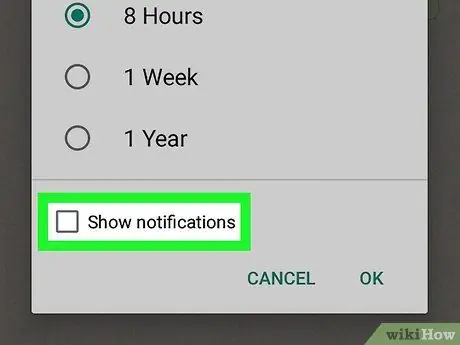
Paso 7. Desmarque la casilla Mostrar notificaciones
Esta opción está debajo de la ventana emergente, debajo del " 1 año " Las notificaciones no aparecerán en la pantalla de inicio del dispositivo o en la barra de notificaciones cuando alguien cargue un mensaje en un grupo.
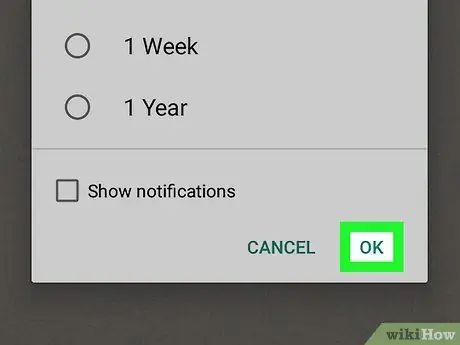
Paso 8. Toque Aceptar
La configuración se confirmará y las notificaciones de chat grupal se desactivarán durante el tiempo que haya especificado.






